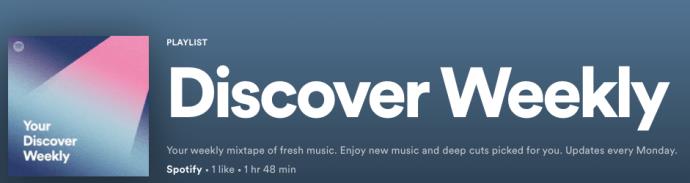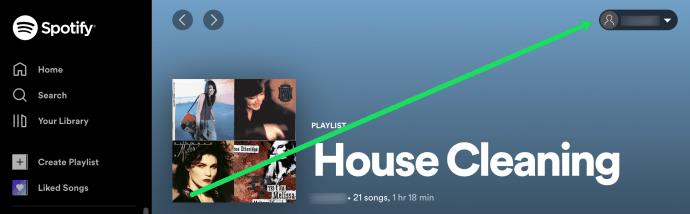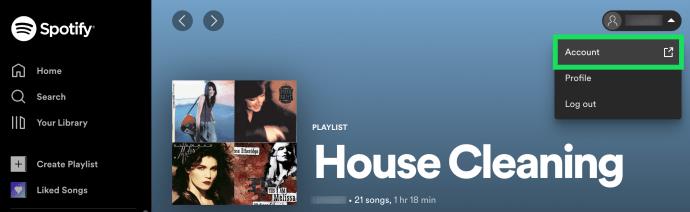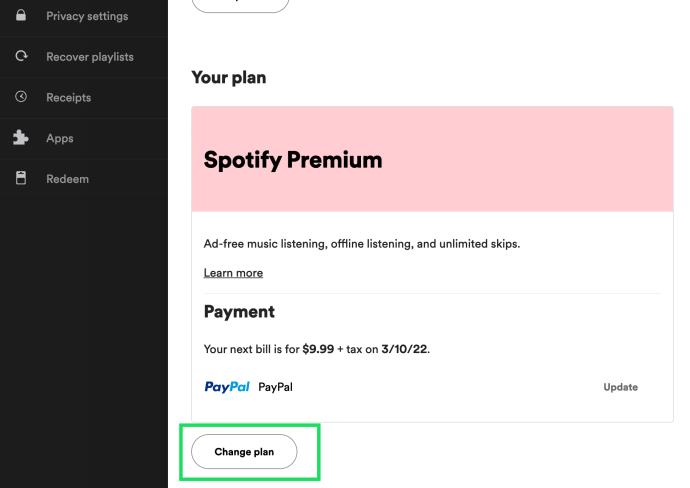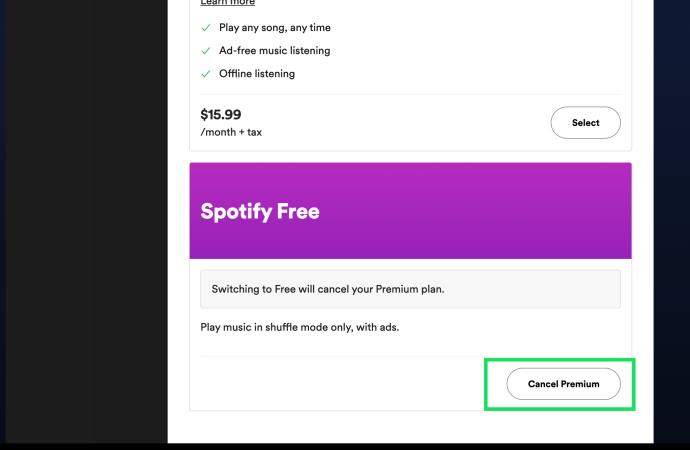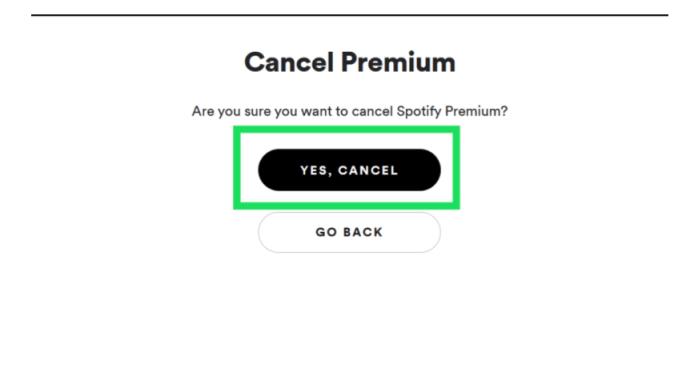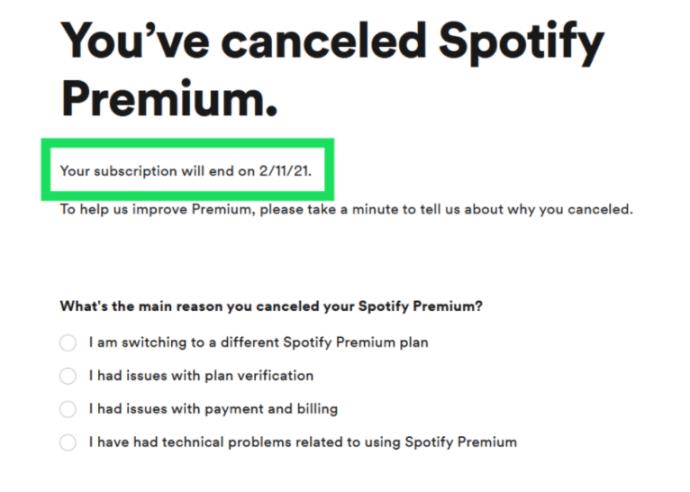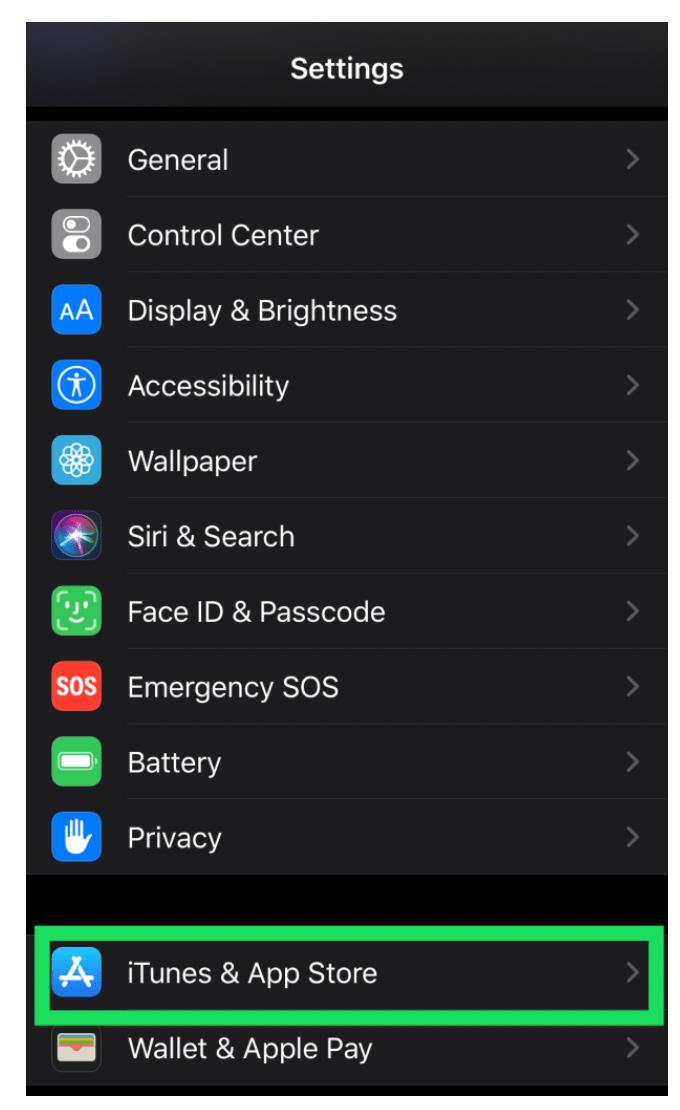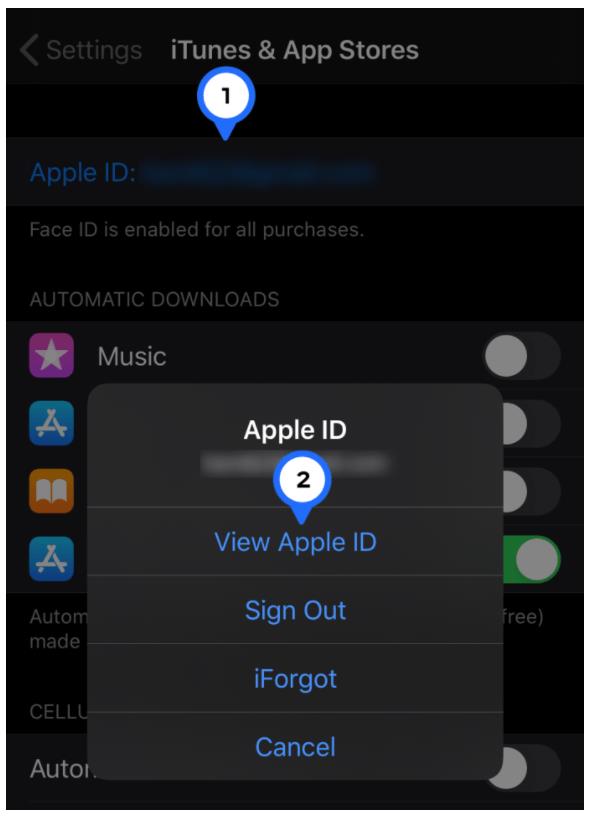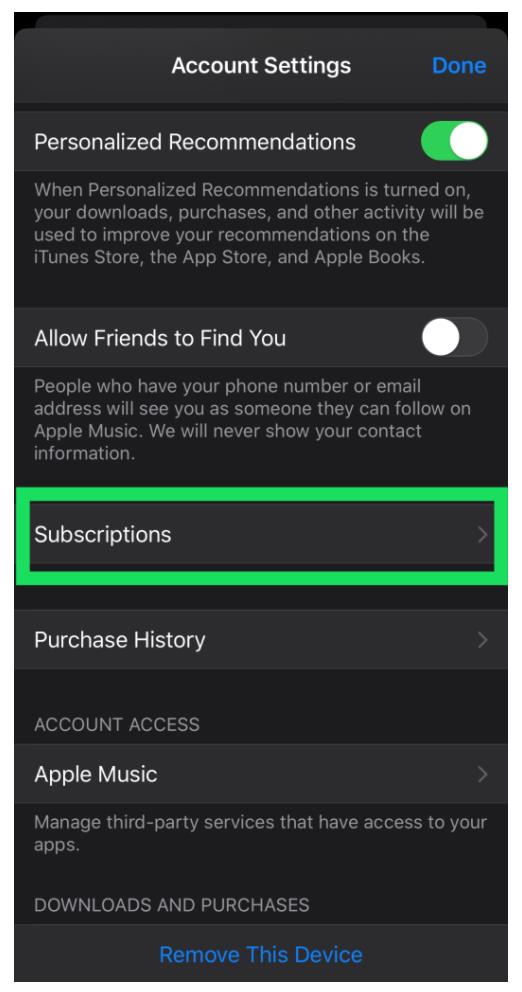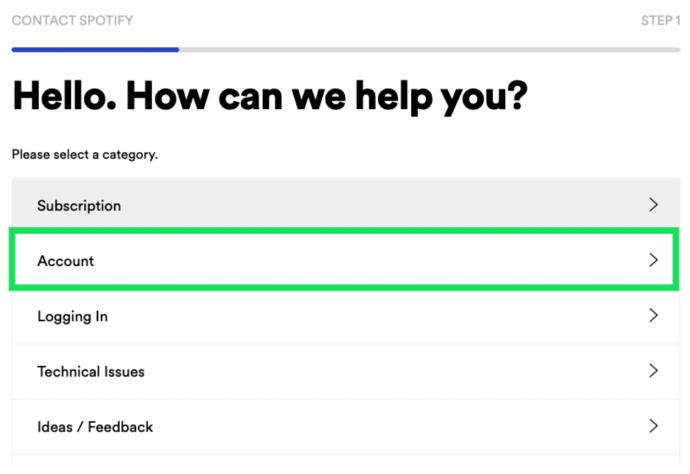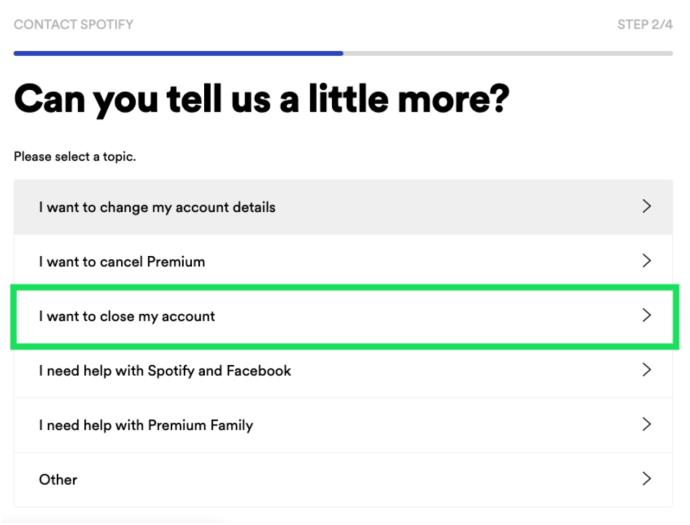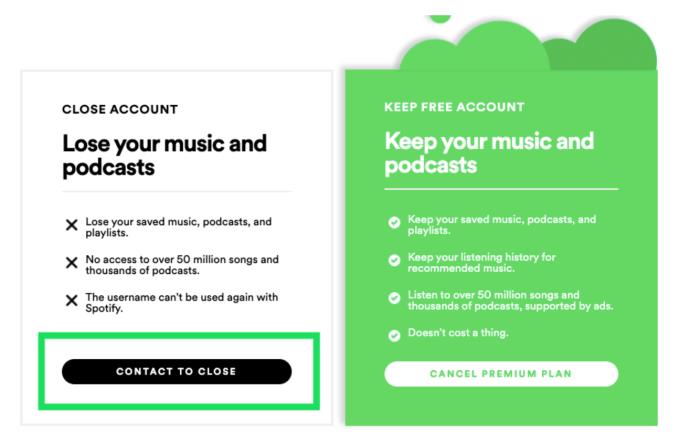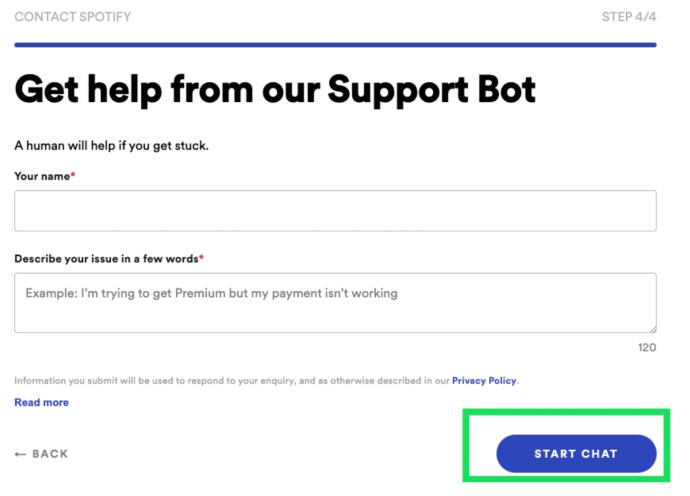VIDEO
Spotify ยังคงเป็นโปสเตอร์ลูกสำหรับอุตสาหกรรมการสตรีมเพลง ด้วยสมาชิกแบบชำระเงินกว่า 182 ล้านคน จึงเป็นบริการเพลงชั้นนำที่ใช้กันทั่วโลก บริษัทสัญชาติสวีเดนแห่งนี้ถือครองธุรกิจของตนเองในอุตสาหกรรมนี้ แต่ได้ดำเนินการหลายขั้นตอนเพื่อประชาสัมพันธ์บริษัทและเพิ่มรายได้ เมื่อรวมกับการแข่งขันที่เพิ่มขึ้นจาก Apple Music, Amazon Music Unlimited, Tidal และอีกมากมายที่มีราคาใกล้เคียงกัน ทำให้ผู้ใช้บางรายเปลี่ยนความจงรักภักดี
ในความพยายามที่จะดึงดูดผู้คนให้มาใช้บริการมากขึ้น โดยหวังว่าพวกเขาจะอัปเกรดเป็นแผนชำระเงิน Spotify ได้เปิดตัว Free Tier ใหม่ ก่อนเปิดตัว Spotify เสนอสองระดับ – แบบไม่มีโฆษณาในราคา $9.99 ต่อเดือน และแบบฟรีที่ได้รับเงินสนับสนุนจากโฆษณา แบบแรกให้คุณดาวน์โหลดเพลงเพื่อฟังแบบออฟไลน์และไม่จำกัดการเข้าถึง ส่วนหลังจะจำกัดจำนวนเพลงที่คุณสามารถเข้าถึงได้ เพลย์ลิสต์ยอดนิยม และเฉพาะในการสุ่ม ภายใต้ระดับ Spotify Free ใหม่ คุณสามารถฟังเพลงใดก็ได้จาก 15 เพลย์ลิสต์ Discovery ตามความต้องการ
Spotify ยังมีบัญชีนักเรียน บัญชีครอบครัว และ Spotify Duo (สำหรับสองคนในราคาพิเศษ) แต่ละชั้นมีราคาที่สามารถแข่งขันกับผู้อื่นในตลาดได้ แต่ถ้าคุณพร้อมที่จะประหยัดเงินในแต่ละเดือน อาจถึงเวลาแล้วที่จะยกเลิกการสมัครรับข้อมูลของคุณ
ในบทความนี้ เราจะแนะนำวิธีการยกเลิกบัญชี Spotify Premium ของคุณ
สิ่งที่ต้องรู้ก่อนยกเลิก
หากคุณเป็นลูกค้า Spotify Premium คุณจะต้องยกเลิกการสมัคร Spotify ก่อนที่จะปิดบัญชีของคุณ ด้วยเหตุนี้ เพลย์ลิสต์ที่คุณดาวน์โหลดเพื่อฟังแบบออฟไลน์จะถูกลบออก คุณไม่ได้เป็นเจ้าของเพลงนั้น และทันทีที่คุณสิ้นสุดการสมัคร คุณจะสูญเสียเพลย์ลิสต์ที่จัดเก็บไว้ในเครื่อง
หากคุณยกเลิกการสมัครแต่ยังคงใช้ Spotify Free คุณจะยังคงสามารถสตรีมเพลย์ลิสต์เหล่านั้นได้ และเพลย์ลิสต์เหล่านั้นจะอยู่ในประวัติการฟังของคุณ อย่างไรก็ตาม หากคุณดำเนินการลบ Spotify ออกทั้งหมด คุณจะไม่สามารถเข้าถึงเพลย์ลิสต์เหล่านั้นได้ทั้งแบบเปิดและออฟไลน์
นอกจากนี้ การลบบัญชี Spotify ของคุณจะทำให้คุณสูญเสียชื่อผู้ใช้ นอกจากนี้ หากคุณมี ส่วนลดสำหรับนักศึกษา คุณจะไม่สามารถใช้ส่วนลดกับบัญชีอื่นได้จนกว่าจะครบหนึ่งปีหลังจากที่คุณสมัครใช้งานครั้งแรก หากคุณตัดสินใจที่จะกลับมาใช้ Spotify
วิธียกเลิกการสมัครสมาชิก Spotify ของคุณ
ก่อนที่คุณจะลบบัญชีของคุณ คุณจะต้องยกเลิกการสมัครสมาชิกแบบชำระเงินที่คุณมีกับบริการ สิ่งนี้อาจดูตรงไปตรงมา แต่มีอาการสะอึกอย่างหนึ่งที่คุณอาจพบเจอ ยกเลิกตรงไหนคะ?
เพียงไปที่เว็บไซต์ Spotify เพื่อยกเลิกบัญชีของคุณจะใช้งานได้ก็ต่อเมื่อคุณตั้งค่าบริการผ่าน Spotify ผู้ใช้บางรายลงทะเบียนผ่านการสมัครรับข้อมูล iTunes ในขณะที่บางรายอาจใช้การสมัครรับข้อมูล Google Play หรือบริการอื่น สิ่งแรกที่คุณต้องทำคือค้นหาว่าคุณชำระค่าบริการที่ไหนและยกเลิกตามนั้น
ยกเลิกการสมัครสมาชิก – เว็บไซต์ Spotify
หากคุณสมัครใช้บริการพรีเมียมผ่าน Spotify โดยตรง ให้ดำเนินการนี้เพื่อยกเลิกบริการ:
เยี่ยมชมเว็บไซต์ Spotify เข้าสู่ระบบ และคลิกที่โปรไฟล์ของคุณที่มุมขวาบน
คลิกที่บัญชี ในเมนูที่ปรากฏ
หน้าต่างใหม่จะเปิดขึ้น เลื่อนลงและคลิกที่เปลี่ยนแผน หมายเหตุ: สังเกตวันที่ในภาพหน้าจอด้านบน คุณจะยังคงสามารถเข้าถึงบริการพรีเมียมได้จนถึงวันดังกล่าว
จากนั้น เลื่อนลงไปที่ส่วนฟรี แล้วคลิกยกเลิกพรีเมียม ปฏิบัติตามคำแนะนำก่อนหน้านี้เพื่อทำการยกเลิกให้เสร็จสมบูรณ์
ตอนนี้เว็บไซต์จะขอให้คุณยืนยันการยกเลิก คลิกใช่ ยกเลิก
ตอนนี้คุณจะไปที่หน้าการยกเลิกที่แสดงวันที่สิ้นสุดการสมัครรับข้อมูล รวมถึงตัวเลือกในการแสดงความคิดเห็น เติมคำตอบที่ดีที่สุด แล้วคลิกส่ง ที่ด้านล่าง
ยกเลิกการสมัครสมาชิก – iTunes
iTunes เป็นบริการที่ให้คุณลงชื่อสมัครสมาชิกอื่นๆ โดยใช้วิธีการชำระเงิน Apple ID ของคุณ หากคุณดำเนินการแล้ว ให้ทำตามขั้นตอนเหล่านี้เพื่อยกเลิกการสมัครรับข้อมูลของคุณ:
บน iPhone ของคุณ ให้เปิดการตั้งค่า แล้วแตะiTunes Store และ App Store
จากนั้นแตะที่Apple ID ของคุณ ที่ด้านบน จากนั้นแตะที่ดู Apple ID ในหน้าต่างป๊อปอัปที่ปรากฏขึ้น
จากที่นี่ แตะที่การสมัครรับข้อมูล
ค้นหาและแตะที่การสมัครสมาชิก Spotify ซึ่งจะแสดงรายการบนหน้าจอด้านล่าง
จากนั้นแตะยกเลิกการสมัครรับ ข้อมูล ตามที่ระบุไว้ข้างต้น คุณจะยังคงสามารถเข้าถึงบริการพรีเมียมได้จนถึงวันเรียกเก็บเงินครั้งถัดไป
หากคุณลงชื่อสมัครใช้บริการโดยใช้พันธมิตรรายอื่น (เช่น ผู้ให้บริการโทรศัพท์มือถือ ผู้ให้บริการทีวี หรือบริการอื่น) คุณจะต้องยกเลิกโดยใช้คำแนะนำของร้านนั้น
วิธีลบบัญชี Spotify ของคุณ
เมื่อคุณยกเลิกการสมัครสมาชิกแล้ว คุณจะต้องติดต่อ Spotify เพื่อลบบัญชีของคุณอย่างถาวร ดังที่กล่าวไว้ข้างต้น ไม่มีทางที่จะกู้คืนบัญชีของคุณได้เมื่อถูกปิดไปแล้ว นอกจากนี้ หากคุณเลือกที่จะเปิดบัญชีของคุณอีกครั้ง คุณจะต้องเลือกชื่อผู้ใช้อื่นตาม Spotify ไม่สามารถใช้ชื่อผู้ใช้เดียวกันมากกว่าหนึ่งครั้ง
นี่คือวิธีการลบ Spotify:
ไปที่หน้าการยกเลิก Spotify และคลิกที่บัญชี
ตอนนี้ คลิกฉันต้องการปิดบัญชีของ ฉัน
คลิกผู้ติดต่อเพื่อ ปิด
กรอกแบบฟอร์มข้อมูลแล้วคลิกเริ่มแช ท
ตัวแทนของ Spotify จะเริ่มพิมพ์อธิบายว่าคุณต้องการปิดบัญชีของคุณอย่างถาวร ตัวแทนจะส่งอีเมลยืนยันให้คุณเมื่อดำเนินการเสร็จสิ้น
คำถามที่พบบ่อย
มีบางสิ่งที่คุณควรทราบเพิ่มเติมเกี่ยวกับการยกเลิกบัญชี Spotify ดูคำถามที่พบบ่อยของเราด้านล่าง:
ฉันยกเลิกบัญชีของฉัน แต่ฉันถูกเรียกเก็บเงินอีกครั้ง เกิดอะไรขึ้น
สมมติว่าคุณยกเลิกการสมัครใช้งานแบบพรีเมียม เหตุผลเดียวที่คุณจะถูกเรียกเก็บเงินอีกครั้งก็คือการยกเลิกไม่ได้กำหนดไว้ก่อนวันที่ต่ออายุ
หากคุณถูกเรียกเก็บเงินสำหรับการสมัครสมาชิก Spotify หลังจากยกเลิก สิ่งแรกที่คุณควรทำคือตรวจสอบอีเมลของคุณเพื่อยืนยัน ควรมีการกำหนดวันที่ยกเลิกไว้ หากตรวจสอบทั้งหมดแล้วและการเรียกเก็บเงินมีข้อผิดพลาด โปรดติดต่อฝ่ายสนับสนุนของ Spotify
ฉันสามารถเปิดใช้งานบัญชีที่ปิดไปแล้วอีกครั้งได้หรือไม่?
อันดับแรก สิ่งสำคัญคือต้องทราบว่าคุณสามารถเปิดใช้งานการสมัครสมาชิกแบบชำระเงินอีกครั้ง (พร้อมกับเพลย์ลิสต์และสิทธิประโยชน์ทั้งหมด) หากบัญชีของคุณยังคงเปิดอยู่
เมื่อคุณเลือกที่จะปิดบัญชีของคุณแล้ว จะไม่มีตัวเลือกสำหรับการกู้คืน บัญชีและข้อมูลทั้งหมดจะหายไปเมื่อคุณปิดบัญชี ตัวเลือกเดียวของคุณคือเปิดบัญชีใหม่และสร้างเพลย์ลิสต์ใหม่
ฉันลงชื่อสมัครใช้ Spotify โดยใช้ Facebook ฉันสามารถถอดการเชื่อมต่อได้หรือไม่?
น่าเสียดายที่ไม่มี Spotify ให้ตัวเลือกการลงชื่อเข้าใช้ที่หลากหลายแก่ผู้ใช้ และหาก Facebook เป็นของคุณ คุณจะต้องปิดบัญชีของคุณตามคำแนะนำด้านบนและเริ่มต้นใหม่ด้วยบัญชีใหม่
เมื่อคุณยกเลิกบัญชีของคุณแล้ว ให้ใช้อีเมลและรหัสผ่านเฉพาะของคุณเพื่อสร้างบัญชีใหม่ แค่ระวัง; เพลง เพลย์ลิสต์ และการดาวน์โหลดก่อนหน้าทั้งหมดของคุณจะไม่สามารถใช้งานได้หากคุณทำเช่นนี้ คุณจะต้องจัดการเนื้อหาทั้งหมดของคุณอีกครั้ง
อย่างไรก็ตาม หากคุณตั้งค่าบัญชี Spotify ด้วยอีเมลและรหัสผ่าน แล้วเชื่อมต่อกับ Facebook ในภายหลัง คุณสามารถยกเลิกการเชื่อมต่อบัญชีของคุณได้
1. สิ่งที่คุณต้องทำคือเปิด Spotify บนเว็บเบราว์เซอร์แล้วไปที่การตั้ง ค่า
2. จากนั้นคลิกตัดการเชื่อมต่อจาก Facebook เมื่อตัวเลือกปรากฏขึ้น
ฉันจะทำอย่างไรหากไม่สามารถเข้าสู่ระบบได้?
หากคุณไม่สามารถลงชื่อเข้าใช้บัญชี Spotify ได้ คุณจะประสบปัญหาในการยกเลิกบริการ แน่นอน คุณสามารถติดต่อสถาบันการเงินของคุณได้ตลอดเวลาเพื่อหยุดการชำระเงินในอนาคต (นี่อาจเป็นทางออกที่ดีที่สุดหรือไม่ก็ได้ ขึ้นอยู่กับวิธีที่คุณชำระค่าบริการ) หรือคุณสามารถกรอกแบบฟอร์มติดต่อเราของ Spotify เพื่อดูข้อมูล เพิ่มเติม ช่วย.
หากด้วยเหตุผลบางประการ คุณไม่สามารถยกเลิกผ่านเว็บไซต์ iTunes หรือที่ใดก็ตามที่คุณเริ่มบริการ (แม้ในกรณีของการฉ้อโกง) ให้ติดต่อบริษัทเพื่อขอความช่วยเหลือเพิ่มเติม
ฉันไม่มีตัวเลือกในการยกเลิก Spotify จากเว็บไซต์ เกิดอะไรขึ้น?
หากคุณไม่สามารถยกเลิก Spotify โดยใช้ Spotify ได้โดยตรง แสดงว่าคุณอาจสมัครใช้บริการผ่านบุคคลที่สาม นี่อาจเป็น Apple, Google Play (ในคราวเดียว) หรือแม้แต่ชุดบริการอย่าง Hulu วิธีที่เร็วที่สุดในการติดตามว่าคุณสมัครใช้บริการกับใครคือการตรวจสอบอีเมลของคุณ (มองหาอีเมลยืนยันเมื่อคุณสมัครใช้งานครั้งแรก) หรือใบแจ้งยอดธนาคารของคุณ
จากนั้นเข้าสู่ระบบบริการนั้นและทำตามขั้นตอนการยกเลิก
บัญชี Spotify ไม่มีอีกแล้ว
ไม่ว่าคุณจะยกเลิกการสมัครสมาชิก Spotify และลบบัญชีด้วยเหตุผลใด ตอนนี้คุณทราบขั้นตอนที่เกี่ยวข้องในการดำเนินการดังกล่าวแล้ว เช่นเดียวกับบริการอื่นๆ มีหลายขั้นตอนเพื่อให้แน่ใจว่าเจ้าของบัญชีต้องการลบบัญชีของตนอย่างแท้จริง